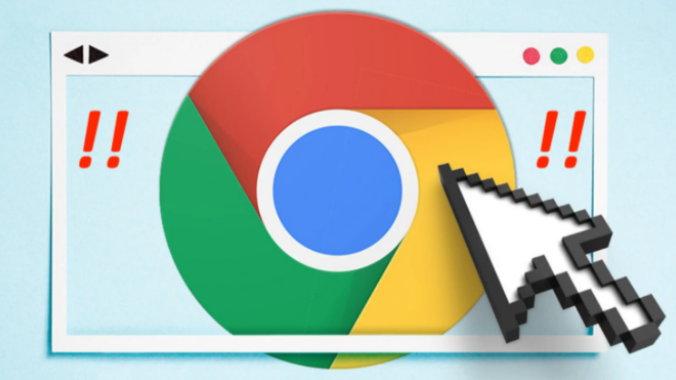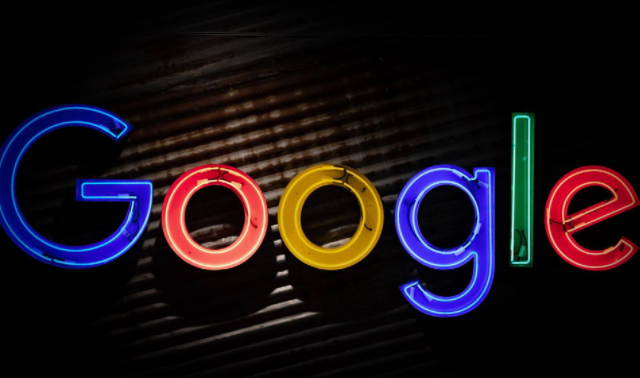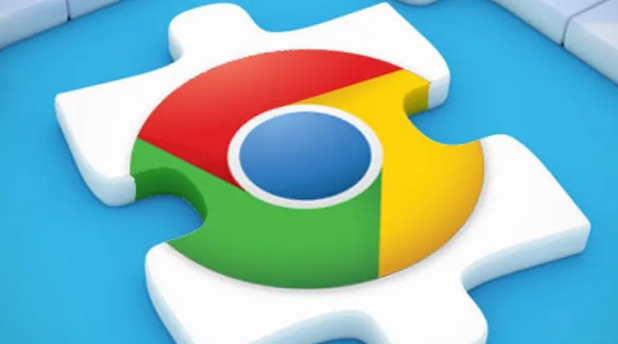Chrome浏览器自动填充功能详细设置教程
时间:2025-07-19
来源:谷歌Chrome官网
详情介绍
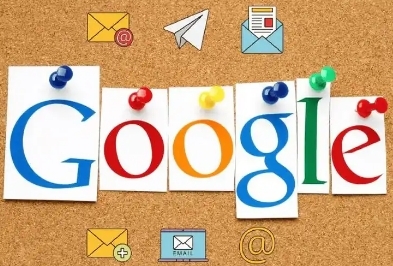
1. 启用自动填充功能:打开谷歌浏览器,点击右上角的三个点图标,选择“设置”,进入“隐私和安全”部分,点击“自动填充”选项。在自动填充页面中,确保“启用自动填充”开关处于打开状态。若需进一步配置,可点击相应的选项旁边的“添加”按钮,手动添加或编辑地址、信用卡等信息。例如,点击“地址”旁边的“添加”按钮,可输入姓名、地址、电话号码等详细信息。
2. 管理已保存的自动填充信息:在“自动填充”页面中,点击“地址”“信用卡”等选项下方的下拉箭头,可以查看已保存的相关信息。若要编辑某条信息,点击该信息右侧的三个点,选择“编辑”;若要删除某条信息,选择“删除”。
3. 使用自动填充功能:当在网页上填写表单时,Chrome浏览器会自动检测到已保存的相关信息,并在合适的字段中显示下拉箭头。点击下拉箭头,即可选择要填充的信息,快速完成表单填写。
总的来说,通过以上方法,可以有效地解决Chrome浏览器启动时间太慢的问题。如果遇到特殊情况或问题,建议参考官方文档或寻求专业技术支持。
继续阅读